使用PowerShell隐藏Windows 10更新方法
1工欲善其事,必先利其器。本文会用到 Windows Update PowerShell Module 这个 PowerShell Cmdlet,因此需要先到网站上去下载。
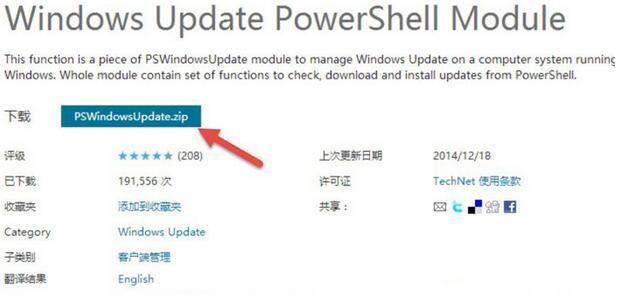
2将下载好的 ZIP 包解压出来的 PSWindowsUpdate 文件夹整个复制到如下目录当中:
C:WindowsSystem32WindowsPowerShellv1.0Modules
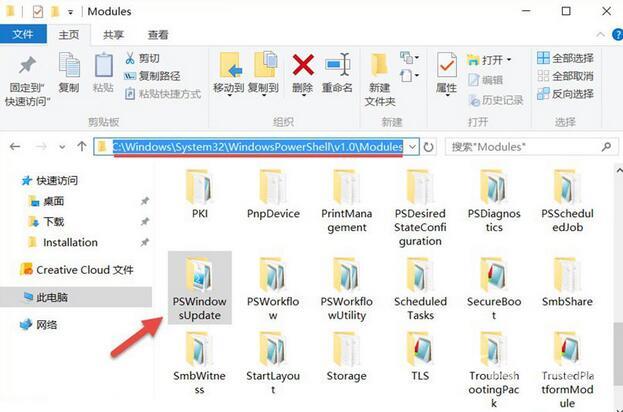
3搜索 Powershell 并右键以管理员权限打开
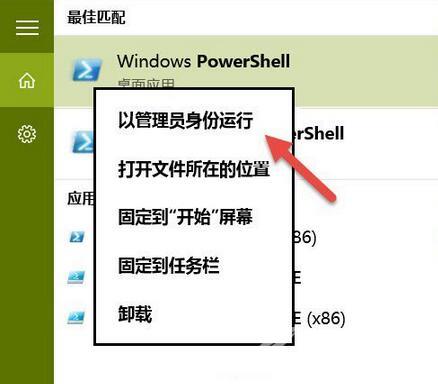
默认情况下,PowerShell 是限制执行任何外部脚本的,我们需要使用如下命令来解除限制:
Set-ExecutionPolicy Unrestricted
4更改完默认执行策略之后我们便可以在 PowerShell 中自由执行脚本了,我们先使用如下命令来获取一下当前 Windows 10 可用的更新列表:
Get-WUList
5当所有可用更新被列出之后,我们可以按 Title(标题),来隐藏不需要的补丁:
Hide-WUUpdate -Title "Microsoft*"
请注意将 Title 后面的参数改成你自己要隐藏的补丁标题,可以使用通配符。
6当然,最直接还不容易出错的一种方式便是使用 KB ID 来隐藏补丁:
Hide-WUUpdate -KBArticleID KB3080333
7大家已经注意到,在 Status(状态)中带 H 标识的其实就是已被隐藏的补丁,如果不再想将其隐藏,要恢复的话,可以先使用 Get-WUList 列出所有可用补丁,再用如下命令将隐藏属性关闭即可恢复:
Hide-WUUpdate -KBArticleID KB3080333 -hidestatus:$false
